在今天的数字化时代,家庭路由器成为了我们无线上网的关键设备。然而,保护我们无线网络安全的第一步就是更改默认的路由器密码。本文将详细介绍如何进行家庭路由器密码更改的步骤,以确保您的网络数据和隐私得到最大程度的保护。
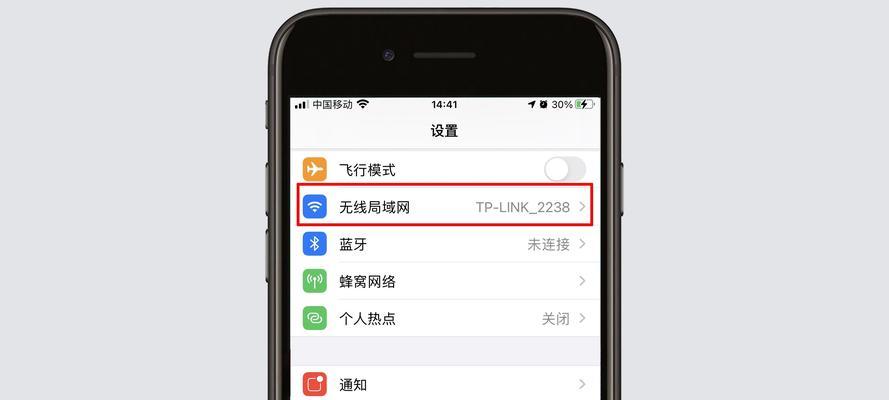
1.确认路由器型号和品牌
查找路由器设备上的型号和品牌信息。通常,这些信息可以在路由器设备底部或背面的标签上找到。记下这些信息,以便后续步骤使用。
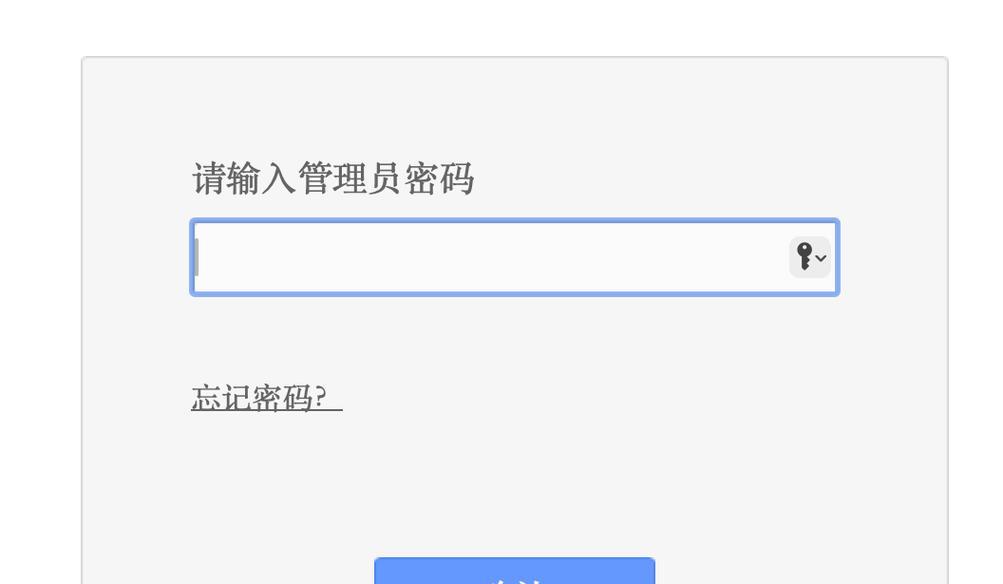
2.连接到路由器
使用您的电脑或手机连接到您的家庭路由器。打开浏览器并输入默认的路由器IP地址,通常为“192.168.0.1”或“192.168.1.1”。按下回车键后,会出现一个登录页面。
3.输入默认的登录凭证
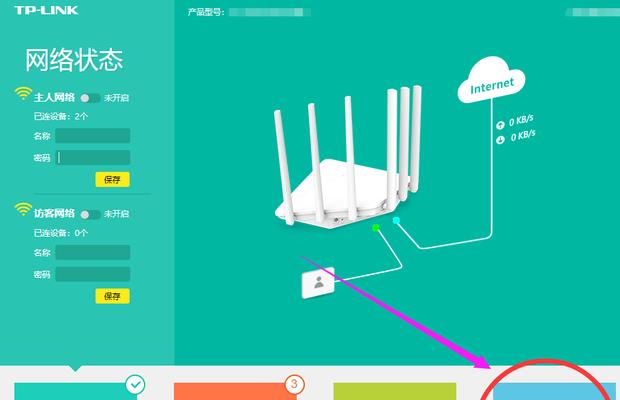
在登录页面中,输入默认的用户名和密码。如果您不知道这些信息,可以在路由器设备的用户手册或制造商的网站上找到。常见的默认用户名为“admin”,密码可以为空或为“admin”。
4.导航到路由器设置
成功登录后,您将看到一个路由器管理界面。导航到“设置”或类似的选项,该选项通常位于页面顶部或侧边栏。
5.找到“无线设置”选项
在设置菜单中查找“无线设置”或类似的选项。这将带您进入无线网络配置页面。
6.查找并更改密码
在无线网络配置页面中,查找名为“密码”、“WPA密钥”或类似的字段。这是用于连接到您家庭网络所需的密码。点击编辑或修改按钮,并输入一个强密码。
7.选择一个强密码
强密码应包含至少8个字符,包括大写字母、小写字母、数字和特殊字符。避免使用与您个人信息相关的密码,并定期更改密码以增加安全性。
8.确认密码更改
输入新密码后,确认更改,通常要求再次输入一次新密码以确保一致性。点击保存或应用按钮保存更改。
9.登出路由器管理界面
在完成密码更改后,登出路由器管理界面以确保安全性。关闭浏览器或点击退出按钮,然后断开与路由器的连接。
10.连接其他设备
重新连接您的设备到家庭网络时,将需要输入新的路由器密码。确保将新密码输入到所有需要连接到无线网络的设备中。
11.更新其他设置
在进行密码更改时,您还可以考虑更新其他安全设置,如网络名称(SSID)和访客网络密码。这些设置也可以在路由器管理界面中找到。
12.定期更改密码
为了提高网络安全性,定期更改家庭路由器密码是非常重要的。建议每隔3到6个月更改一次密码,并确保新密码是强密码。
13.存储密码安全
将密码保存在安全的地方,以免丢失或被他人获取。避免在易被猜测或窃取的地方存储密码,如纸条、电子邮件或云端备份。
14.了解路由器安全功能
除了更改密码外,了解您的路由器的其他安全功能也非常重要。了解如何启用防火墙、设置访客网络和使用网络加密等功能,以进一步保护您的网络安全。
15.密码丢失时的恢复方法
如果不小心忘记了新密码,可以按照路由器制造商提供的说明书或联系技术支持来恢复路由器的默认设置。然而,请注意,这将清除您所有的自定义设置,包括网络名称和其他配置。
通过以上详细的步骤,您可以轻松更改家庭路由器的密码,提高网络安全性,保护您的网络数据和隐私。记住,定期更改密码并了解其他安全功能是保持您的家庭网络安全的关键。

















